在手机上怎么填写表格已经有表格 手机如何编辑excel表格
在手机上编辑Excel表格是一项非常常见且实用的操作,随着移动设备的普及,许多人已经习惯了用手机处理各种文档和数据表格。当需要在手机上填写表格时,我们可以通过各种应用程序如Microsoft Excel、Google Sheets等来轻松实现。这些应用程序提供了许多便利的编辑工具,让用户可以方便地对表格进行编辑、添加数据、修改格式等操作。无需再依赖于电脑,手机就能轻松完成表格编辑工作。
手机如何编辑excel表格
具体方法:
1.在手机应用中,安装【WPS Office】,如图所示。
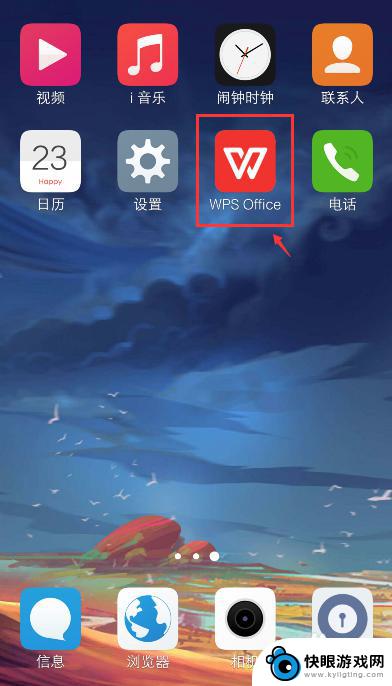
2.在手机上选择excel文件,比如:从QQ打开文件。
注意:要下载文件,才能打开。
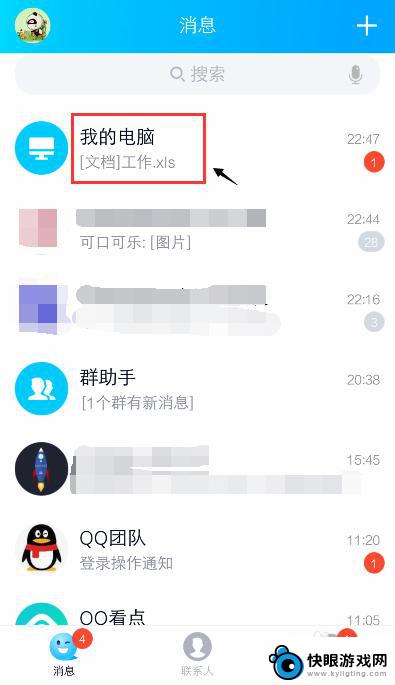
3.打开文件后,点击右上角的三个点。
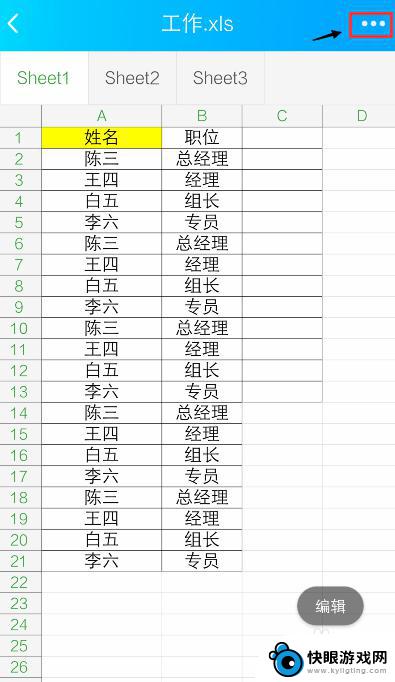
4.出现窗口,点击【用其他应用打开】。
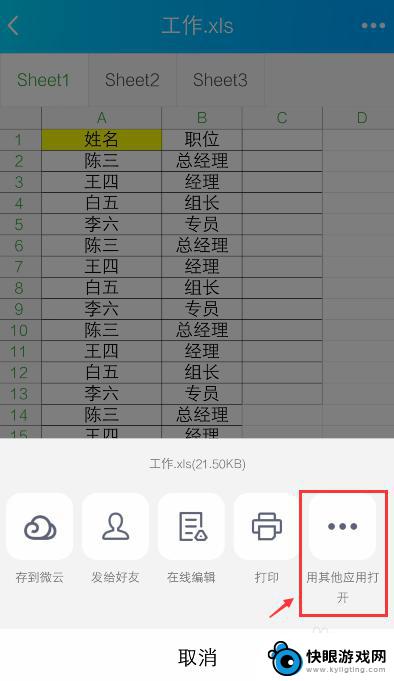
5.出现窗口,选择“WPS Office", 再点击【仅此一次】。

6.打开WPS Office后,就进入excel文件页面。长按要编辑的单元格。
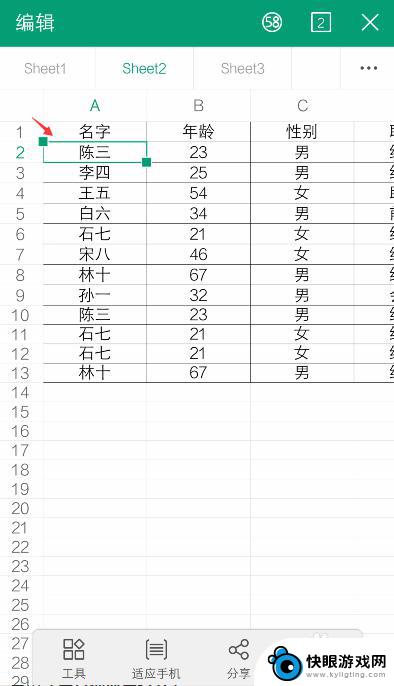
7.出现栏,点击【编辑】。
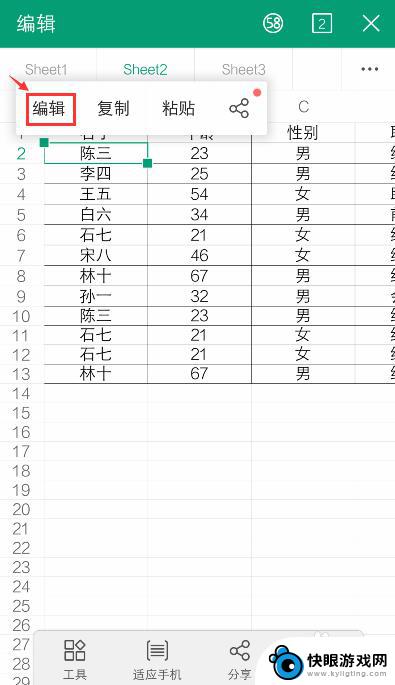
8.出现编辑窗口,就可以编辑excel的内容了。比如:把文字去掉,再点击【 √ 】。如果需要复制内容,可以参考下面的经验。
36手机WPS Office表格怎么复制和设置粘贴?
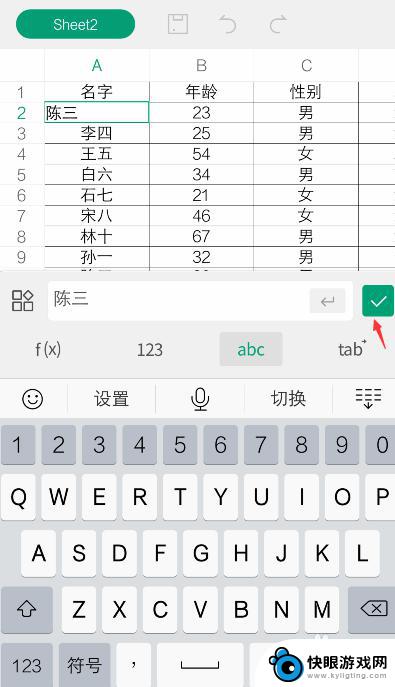
9.编辑后,就可以看到编辑的效果了。如果需要撤回,可以点击上面的箭头。
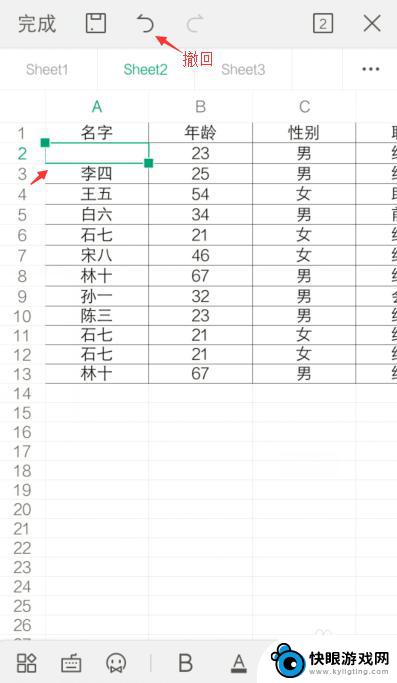
10.完成编辑后,可以点击上方的图标,进行“保存”。
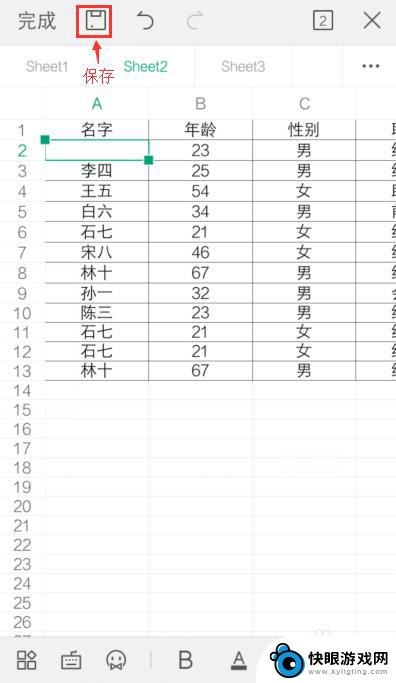
以上就是在手机上如何填写表格的全部内容,如果遇到这种情况,按照以上操作进行解决即可,非常简单快速,一步到位。
相关教程
-
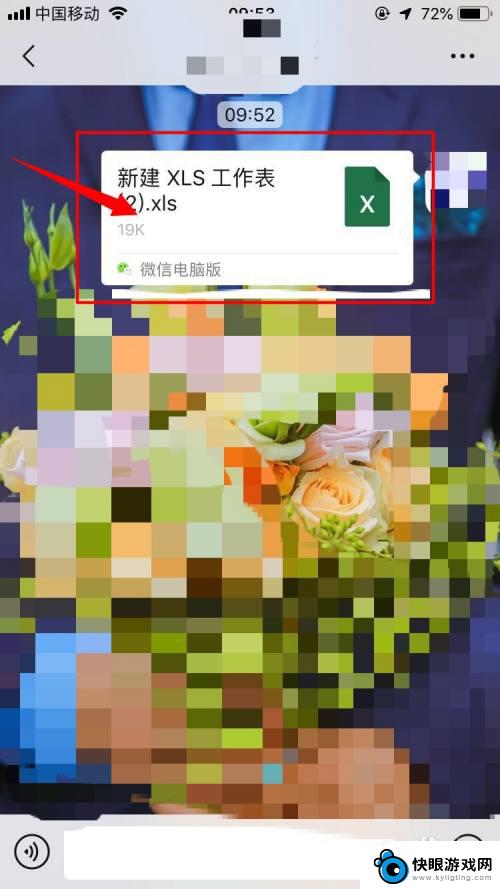 苹果手机怎么编辑表格 苹果手机如何使用Excel编辑文件
苹果手机怎么编辑表格 苹果手机如何使用Excel编辑文件苹果手机作为一款功能强大的智能手机,提供了许多实用的应用程序,其中包括可以编辑表格的Excel软件,使用苹果手机编辑表格非常方便,用户可以随时随地进行修改和管理文件。Excel...
2023-12-05 14:04
-
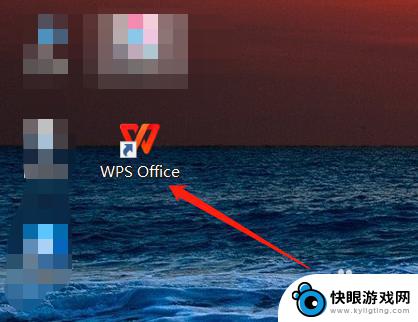 编辑文件怎么加表格 WPS office文本编辑如何插入表格
编辑文件怎么加表格 WPS office文本编辑如何插入表格WPS Office是一款功能强大的办公软件,它提供了丰富的文本编辑功能,其中插入表格是其中之一,在WPS Office文本编辑中,如何添加表格成为了许多用户关注的问题。通过简...
2024-02-07 08:18
-
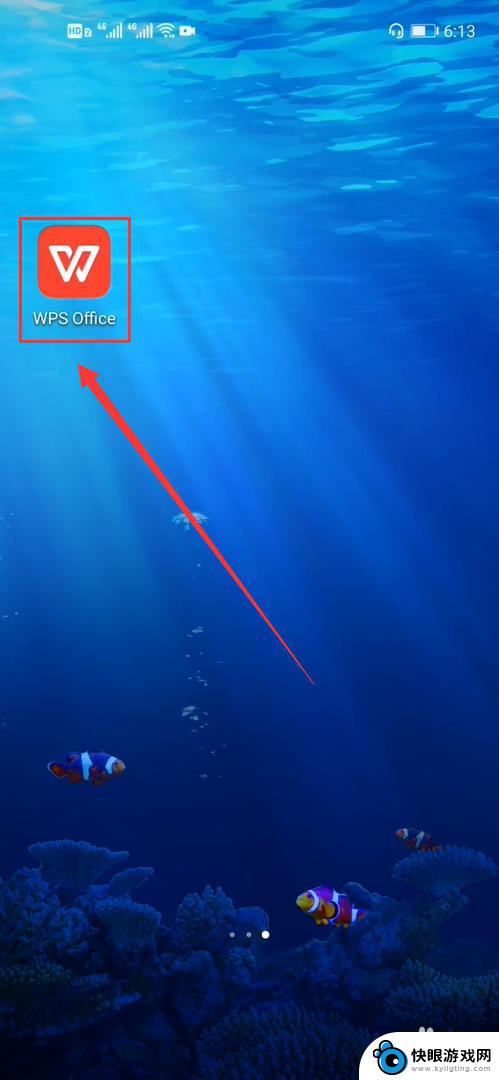 手机wps表格内文字上下居中 手机WPS表格文字居中对齐教程
手机wps表格内文字上下居中 手机WPS表格文字居中对齐教程在使用手机WPS表格时,文字的上下居中对齐是一个常用的排版技巧,通过将文字设置为居中对齐,可以使表格更加整洁美观,并且提高文档的可读性。在进行编辑表格的过程中,只需简单的操作就...
2024-05-03 15:25
-
 excel联系电话怎么导入手机 手机如何导入EXCEL表格电话号码
excel联系电话怎么导入手机 手机如何导入EXCEL表格电话号码在日常生活中,我们经常需要将Excel中存储的联系电话导入到手机中,或者将手机中的电话号码导入到Excel表格中,这种操作不仅可以帮助我们更好地管理联系人信息,还可以节省大量的...
2024-03-22 15:21
-
 手机excel上怎么排序 手机版Excel如何取消排序
手机excel上怎么排序 手机版Excel如何取消排序手机成为了我们生活中不可或缺的必需品,而手机上的Excel表格也成为了我们工作和学习中的重要工具,有时候我们在手机Excel上进行排序操作时,可能会遇到一些问题。比如我们可能不...
2024-02-29 11:41
-
 手机表格怎么标页数 手机WPS Office文档页码插入教程
手机表格怎么标页数 手机WPS Office文档页码插入教程在日常办公和学习中,使用手机编辑文档已经成为一种常见的操作方式,而随着手机功能的不断升级,如何在手机上标注文档的页数成为了一个备受关注的问题。而WPS Office作为一款常用...
2024-01-24 17:34
-
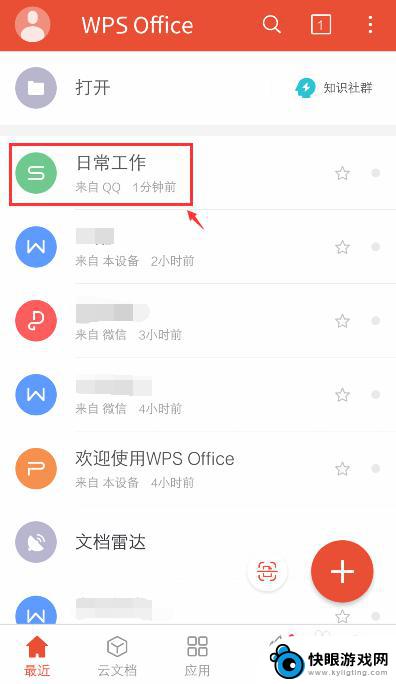 手机表格如何复制粘贴 WPS Office表格复制后如何设置粘贴格式
手机表格如何复制粘贴 WPS Office表格复制后如何设置粘贴格式WPS Office是一款功能强大的办公软件,其中的表格功能也十分实用,在使用手机表格时,复制粘贴是经常会用到的操作。但是很多人可能不清楚如何设置粘贴格式,导致粘贴后格式混乱。...
2024-05-02 17:19
-
 苹果手机怎么分图片格子 苹果手机照片编辑加网格线教程
苹果手机怎么分图片格子 苹果手机照片编辑加网格线教程苹果手机在拍摄照片后,通常会对照片进行编辑,其中一种常见的编辑方法就是添加网格线,网格线可以帮助我们更好地构图和对焦,使照片更加美观。苹果手机的照片编辑功能如何添加网格线呢?接...
2024-05-10 16:16
-
 手机如何弄格子大小 手机版WPS表格单元格大小调整方法
手机如何弄格子大小 手机版WPS表格单元格大小调整方法在现代社会中,手机已经成为我们生活中必不可少的一部分,无论是工作还是娱乐,手机的使用频率越来越高。有时候我们在使用手机版WPS表格时会遇到一个问题,那就是如何调整单元格的大小。...
2023-12-04 11:34
-
 手机wps怎么插元素 手机WPS文字中如何进行表格的行列插入操作
手机wps怎么插元素 手机WPS文字中如何进行表格的行列插入操作随着科技的不断发展,手机已经成为人们生活中不可或缺的一部分,而在手机应用中,WPS文字无疑是许多人常用的办公工具之一。在使用手机WPS文字时,我们可能会遇到需要插入表格的情况。...
2023-12-11 13:26
热门教程
MORE+








